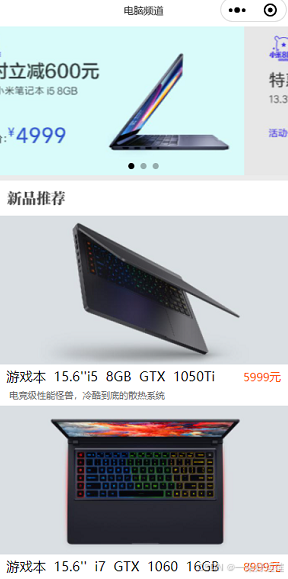学习笔记
效果展示:

全部代码:
public class YuanActivity extends AppCompatActivity {
private ActivityYuanBinding binding;
@Override
protected void onCreate(Bundle savedInstanceState) {
super.onCreate(savedInstanceState);
// 通过 DataBinding 获取布局文件
binding = ActivityYuanBinding.inflate(getLayoutInflater());
setContentView(binding.getRoot());
// 设置返回按钮的点击事件,点击时跳转到 MainActivity
binding.fanhuiYuan.setOnClickListener(v -> {
Intent intent = new Intent(YuanActivity.this, MainActivity.class);
startActivity(intent);
});
// 加载原始图片(从资源文件加载)
Bitmap bitmap = BitmapFactory.decodeResource(getResources(), R.drawable.userphoto);
// 获取圆形裁剪后的图片,这里 500 是圆角的半径
Bitmap roundedBitmap = getRoundedCornerBitmap(bitmap, 500);
// 设置 ImageView 显示圆形裁剪后的图片
binding.yuanjiaophotoYuan.setImageBitmap(roundedBitmap);
}
/**
* 将原始 Bitmap 转换为圆角图片(这里实际是圆形图片)
*
* @param bitmap 原始图片
* @param radius 圆角半径
* @return 圆角(圆形)图片
*/
private Bitmap getRoundedCornerBitmap(Bitmap bitmap, float radius) {
// 获取原始图片的宽高
int width = bitmap.getWidth();
int height = bitmap.getHeight();
// 创建一个新的 Bitmap,用于保存圆角效果的图像
// 使用 ARGB_8888 配置,支持透明度,效果较好
Bitmap output = Bitmap.createBitmap(width, height, Bitmap.Config.ARGB_8888);
// 创建一个 Canvas 对象,用于在新 Bitmap 上绘制
Canvas canvas = new Canvas(output);
// 创建 Paint 对象,设置绘制样式
Paint paint = new Paint();
paint.setAntiAlias(true); // 启用抗锯齿,以确保绘制出来的圆角平滑
paint.setFilterBitmap(true); // 启用图像过滤,提高图像质量
paint.setDither(true); // 启用抖动,使图像颜色更平滑
paint.setColor(Color.BLACK); // 设置画笔颜色为黑色
// 创建一个矩形区域,作为圆角矩形的边界
RectF rectF = new RectF(0, 0, width, height);
// 绘制一个圆角矩形(实际绘制的是一个圆形矩形)
// 这里的 radius 就是圆角的半径,设置为较大的值会形成圆形效果
canvas.drawRoundRect(rectF, radius, radius, paint);
// 设置 Xfermode(混合模式),使得图片绘制在圆角矩形内
// SRC_IN 表示仅保留矩形与原图片交集部分的内容,超出部分透明
paint.setXfermode(new PorterDuffXfermode(PorterDuff.Mode.SRC_IN));
// 将原始图片绘制到圆角矩形区域内
canvas.drawBitmap(bitmap, 0, 0, paint);
// 返回处理后的圆角图片
return output;
}
}学习笔记:使用 Canvas 和 Paint 实现圆角图片
在 Android 中,Canvas 和 Paint 是用于图形绘制的基础类,利用这两者可以对图片进行各种裁剪和样式处理。实现圆角图片的关键是对原始图片进行裁剪,使其边角变圆。通过绘制一个圆角矩形,将图片内容限制在这个矩形内,即可实现圆角效果。
基本概念
Canvas:用于绘制图形的画布,可以用来绘制矩形、圆形、图片等内容。Paint:控制绘制的样式,包括颜色、线条宽度、抗锯齿等。Bitmap:位图对象,表示图片的数据,可以对其进行操作(例如裁剪、旋转等)。
步骤说明:实现圆角图片
1. 创建新的 Bitmap
为了将原图裁剪为圆角图像,首先需要创建一个新的 Bitmap,它的宽度和高度与原图相同,并且格式为 ARGB_8888,以保证图片质量。
2. 绘制圆角矩形
使用 Canvas 和 Paint 绘制一个圆角矩形。圆角的半径通过传入的参数来控制,矩形的大小与原始图片相同。
3. 使用 Xfermode 实现图像裁剪
Xfermode 控制图形的混合模式。在这里,使用 PorterDuff.Mode.SRC_IN 可以确保图片只绘制在圆角矩形区域内,其他部分会变成透明。
4. 将原始图片绘制到圆角区域
最后,我们将原始图片绘制到上面创建的圆角矩形区域,从而实现圆角效果。
代码实现:
import android.graphics.Bitmap;
import android.graphics.BitmapFactory;
import android.graphics.Canvas;
import android.graphics.Color;
import android.graphics.Paint;
import android.graphics.RectF;
import android.os.Bundle;
import android.widget.ImageView;
import androidx.appcompat.app.AppCompatActivity;
public class MainActivity extends AppCompatActivity {
private ImageView imageView;
@Override
protected void onCreate(Bundle savedInstanceState) {
super.onCreate(savedInstanceState);
setContentView(R.layout.activity_main);
imageView = findViewById(R.id.imageView);
// 加载原始图片
Bitmap bitmap = BitmapFactory.decodeResource(getResources(), R.drawable.your_image);
// 获取圆角裁剪后的图片
Bitmap roundedBitmap = getRoundedCornerBitmap(bitmap, 30); // 30是圆角的半径
// 显示圆角图片
imageView.setImageBitmap(roundedBitmap);
}
/**
* 将 Bitmap 转换为圆角图片
*
* @param bitmap 原始图片
* @param radius 圆角半径
* @return 圆角图片
*/
private Bitmap getRoundedCornerBitmap(Bitmap bitmap, float radius) {
// 获取图片的宽高
int width = bitmap.getWidth();
int height = bitmap.getHeight();
// 创建一个新的 Bitmap,用于保存圆角效果
Bitmap output = Bitmap.createBitmap(width, height, Bitmap.Config.ARGB_8888);
// 创建一个 Canvas 用来绘制圆角图像
Canvas canvas = new Canvas(output);
// 创建一个 Paint 对象
Paint paint = new Paint();
paint.setAntiAlias(true); // 抗锯齿
paint.setFilterBitmap(true); // 使用过滤器
paint.setDither(true); // 使用抖动
paint.setColor(Color.BLACK); // 设置画笔颜色为黑色
// 创建一个矩形,作为圆角矩形的边界
RectF rectF = new RectF(0, 0, width, height);
// 绘制圆角矩形
canvas.drawRoundRect(rectF, radius, radius, paint);
// 设置 Xfermode 使图像绘制在圆角矩形区域内
paint.setXfermode(new android.graphics.PorterDuffXfermode(android.graphics.PorterDuff.Mode.SRC_IN));
// 绘制原始图片
canvas.drawBitmap(bitmap, 0, 0, paint);
return output;
}
}
学习笔记:如何实现圆形图片裁剪
概述
本篇学习笔记将讲解如何使用 Android 中的 Canvas 和 Paint 实现圆形图片裁剪的功能。具体实现通过绘制圆形区域并结合 PorterDuff.Mode.SRC_IN 混合模式,将图片裁剪成圆形,并显示在 ImageView 中。
核心概念
- Canvas:用于绘制图形的画布。所有的绘制操作(如绘制圆形、矩形、图片等)都需要借助
Canvas对象来进行。 - Paint:设置绘图样式(如颜色、字体、抗锯齿等)的对象。在绘制时,
Paint控制着图形的样式和外观。 - PorterDuffXfermode:图像合成模式,控制绘制多个图形时的合成方式。
SRC_IN模式让图像仅在两个区域重叠的地方显示(即保留图像的交集部分)。 - Bitmap:在 Android 中,图片以
Bitmap对象的形式存储和处理。通过 Bitmap 对象可以对图片进行裁剪、缩放等处理。
实现步骤
-
加载原始图片
- 使用
BitmapFactory.decodeResource()从资源中加载图片。这里我们使用了一张图片资源userphoto。
Bitmap bitmap = BitmapFactory.decodeResource(getResources(), R.drawable.userphoto); - 使用
-
创建
Canvas和Paint对象Canvas用于在新的Bitmap上绘制图形。我们创建一个新的Bitmap,大小为图片的最小边长,以确保圆形能够完整地显示。Paint用于设置绘图样式,setAntiAlias(true)开启抗锯齿,setFilterBitmap(true)启用图像过滤,使图像更加平滑。
Canvas canvas = new Canvas(output); Paint paint = new Paint(); paint.setAntiAlias(true); paint.setFilterBitmap(true); paint.setDither(true); paint.setColor(Color.BLACK); -
绘制圆形
- 我们绘制一个圆形,圆心位置为
(width / 2, width / 2),半径为width / 2,确保圆形正好填满整个Bitmap。
canvas.drawCircle(width / 2f, width / 2f, width / 2f, paint); - 我们绘制一个圆形,圆心位置为
-
设置
Xfermode(图像合成模式)- 设置
PorterDuffXfermode为SRC_IN,意味着我们只保留源图像(原始图片)和目标图像(当前圆形区域)交集的部分,其他部分会被透明填充。 SRC_IN模式非常适合用于图片裁剪,因为它只显示重叠的部分。
paint.setXfermode(new PorterDuffXfermode(PorterDuff.Mode.SRC_IN)); - 设置
-
绘制原始图片到圆形区域
- 使用
canvas.drawBitmap()方法将原始图片绘制到指定区域。在这里我们计算了一个矩形区域Rect,将图片绘制到这个区域内。
canvas.drawBitmap(bitmap, null, rect, paint); - 使用
-
返回处理后的圆形图片
- 完成绘制后,返回最终的圆形图片
output,可以在 UI 上展示。
return output; - 完成绘制后,返回最终的圆形图片
代码实现
public class YuanActivity extends AppCompatActivity {
private ActivityYuanBinding binding;
@Override
protected void onCreate(Bundle savedInstanceState) {
super.onCreate(savedInstanceState);
binding = ActivityYuanBinding.inflate(getLayoutInflater());
setContentView(binding.getRoot());
// 返回按钮点击事件
binding.fanhuiYuan.setOnClickListener(v -> {
Intent intent = new Intent(YuanActivity.this, MainActivity.class);
startActivity(intent);
});
// 加载原始图片
Bitmap bitmap = BitmapFactory.decodeResource(getResources(), R.drawable.userphoto);
// 获取圆形裁剪后的图片
Bitmap circularBitmap = getCircularBitmap(bitmap);
// 显示圆形图片
binding.yuanxinphotoYuan.setImageBitmap(circularBitmap);
}
// 将图片裁剪为圆形
private Bitmap getCircularBitmap(Bitmap bitmap) {
// 获取原始图片的最小边长
int width = Math.min(bitmap.getWidth(), bitmap.getHeight());
// 创建一个新的 Bitmap,用于保存圆形效果的图像
Bitmap output = Bitmap.createBitmap(width, width, Bitmap.Config.ARGB_8888);
// 创建 Canvas 对象以便在新的 Bitmap 上绘制
Canvas canvas = new Canvas(output);
// 创建 Paint 对象设置绘图样式
Paint paint = new Paint();
paint.setAntiAlias(true); // 启用抗锯齿
paint.setFilterBitmap(true); // 启用图像过滤
paint.setDither(true); // 启用抖动
paint.setColor(Color.BLACK); // 设置绘制圆形的颜色为黑色
// 绘制圆形
canvas.drawCircle(width / 2f, width / 2f, width / 2f, paint);
// 设置 Xfermode 只保留源图像与圆形区域交集部分
paint.setXfermode(new PorterDuffXfermode(PorterDuff.Mode.SRC_IN));
// 计算图片放置区域
Rect rect = new Rect(0, 0, width, width);
// 绘制原始图片,只有圆形区域内的部分会显示
canvas.drawBitmap(bitmap, null, rect, paint);
return output; // 返回圆形图片
}
}关键概念详细解释
-
Bitmap:Bitmap是 Android 中表示图片的对象。它可以通过文件、资源或其他方式生成。在本示例中,我们从资源中加载了一张图片R.drawable.userphoto,并将其转换为Bitmap。
-
Canvas和Paint:Canvas是一个画布,用于绘制图形。所有的绘制操作(如绘制圆形、矩形、图片等)都是通过Canvas完成的。Paint用于设置绘图时的样式,比如颜色、抗锯齿、过滤器等。
-
PorterDuff.Mode.SRC_IN:PorterDuff是图像合成的模式。SRC_IN模式意味着只保留源图像(原图)与目标图像(圆形区域)交集的部分,其余部分会变成透明。这个模式非常适合做图片裁剪,特别是圆形裁剪。
-
drawCircle:Canvas.drawCircle()用于绘制一个圆形。在裁剪圆形图片时,我们在Canvas上绘制一个圆形,作为裁剪的边界。
-
Xfermode:Xfermode用于定义图形绘制时如何合成。通过设置SRC_IN模式,我们确保只有圆形区域内的图片内容被显示,其他区域会被透明填充,从而实现圆形裁剪效果。
总结
通过结合 Canvas、Paint 和 PorterDuffXfermode,我们可以灵活地对图片进行裁剪,并实现如圆形、圆角矩形等效果。此方法非常适用于在 Android 中处理图像,并能够快速实现视觉效果。